| 일 | 월 | 화 | 수 | 목 | 금 | 토 |
|---|---|---|---|---|---|---|
| 1 | 2 | 3 | 4 | |||
| 5 | 6 | 7 | 8 | 9 | 10 | 11 |
| 12 | 13 | 14 | 15 | 16 | 17 | 18 |
| 19 | 20 | 21 | 22 | 23 | 24 | 25 |
| 26 | 27 | 28 | 29 | 30 | 31 |
- HTML
- sublime text
- 서브라임 텍스트
- 모바일
- 설정
- 컴파일
- 윈도우11
- CSS
- 알리익스프레스
- 제이쿼리
- GIT
- 서브라임
- 윈도우10
- CODE
- Scss
- 태국
- vscode
- 에이펙스레전드
- SM5
- Sass
- 단축키
- 컴퓨터
- Github
- 윈도우
- 포토샵
- 오블완
- VS
- 아이폰
- INPUT
- 티스토리챌린지
- Today
- Total
목록설치방법 (2)
web sprit
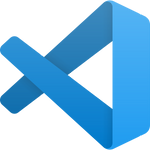 [VS Code] VSCode 설치방법.
[VS Code] VSCode 설치방법.
VSCode 설치방법에 대해 알아 보겠습니다. 다운받아 설치하는 것은 별 의미없다고 생각할 수 있겠지만 초보자 분들에게 안내한다는 심정으로 정리해 보겠습니다. VSCode는 줄임말로 풀네임은 Visual Studio Code 입니다. 마이크로 소프트에서 제공하는 무료 에디터 툴입니다. 원래는 Sublime Text를 사용했으나 이참에 정리하면서 VSCode로 갈아 타려한다. 그럼 VSCode 설치방법에 대해 알아 보겠습니다. 1. 설치파일 다운받기. Visual Studio Code - Code Editing. Redefined Visual Studio Code is a code editor redefined and optimized for building and debugging modern web a..
 [Git] Git 설치방법 (Window)
[Git] Git 설치방법 (Window)
1. Git 설치파일 다운 받기.https://git-scm.com/download/win위 링크 접속 시 자동 최신 버전으로 다운 받거나 Git For Windows 사이트에 접속하여https://gitforwindows.org/Download 버튼을 눌러 최신 버전으로 다운 받을 수 있습니다.현제 버전 Git-2.21.0-64-bit.exe 입니다. 2. 설치하기 2-1. 다음은 깃 설치파일 입니다. 더블클릭하여 설치해 줍니다. NEXT 클릭! 2-2. 설치경로를 확인하고 NEXT 클릭! (기본설정) 2-3. 구성선택 하고 NEXT 클릭! (기본설정)- Additional icons-On the Desktop : 바탕화면에 아이콘 추가- Windows Explorer integration- Git B..
